Banyak dari kita yang kebingungan ketika melakukan upload file VPS pada VPS hosting IDCloudHost. Kita dapat melakukannya melalui aplikasi bernama FileZilla. Kita juga akan membahas tentang cara menggunakan FileZilla untuk terhubung ke FTP Server dan melakkukan pengaturan semua file pada sebuah server.
Perlu kamu ketahui, Filezilla adalah sebuah software open source yang didistribusikan secara gratis dan berguna untuk mengirimkan file ukuran besar dengan cepat dan aman. Kali ini mari kita bahas upload file VPS melalui FileZilla.
Baca Juga : Penyebab dan Solusi VPS Error dan Tidak Bisa Akses
Daftar Isi
Apa yang perlu Anda persiapkan?
Sebelum memulai langkah – langkah, harap melakukan langkah berikut ini ;
1. Filezilla yang sudah terinstal pada komputer Anda, Anda dapat mengunduhnya disini
2. Informasi Login FTP
Ingat! Hati – hati jika melakukan instalasi Filezilla, karena dalam paket program.exe seringkali ada iklan untuk melakukan install antivirus atau program lainnya. Jadi ingat Jangan centang Accept.
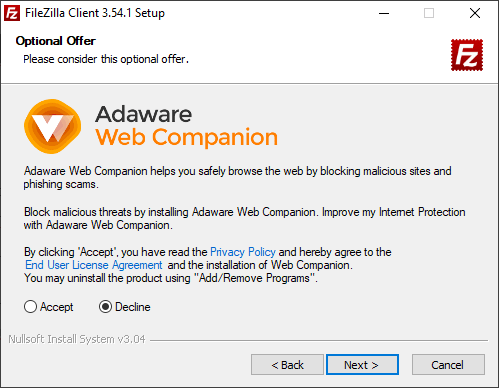
Jika Ada iklan seperti demikian pilih Decline atau jangan diinstal. Pilih sumber lainnya.
2. Jalankan Program FileZilla
3. Klik Icon Site Manager
4. Klik Button New Site
Selanjutnya sesuaikan form dengan contoh berikut ini. Isi bagian General dengan isian berikut ini.
Host: IP VPS
Port: 22 (Defaultnya port SSH : 22 jika anda merubahnya sesuaikan)
Protocol: SFTP – SSH File Transfer Protocol
Logon Type: Normal
User: root
Password: Password akun root
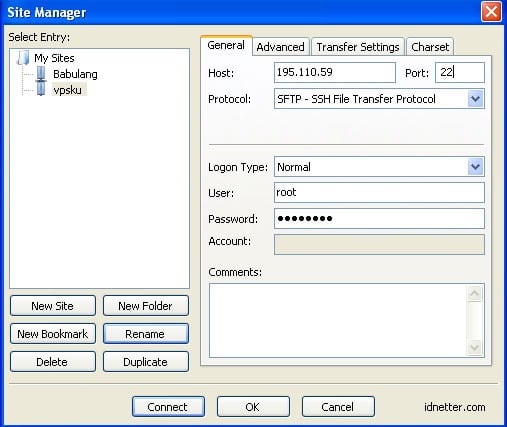
Baca Juga : Cara Mengatasi VPS Tidak Bisa Login
Selanjutnya, pada tab Advanced, pilih direktori yang anda ingin kelola. Misalnya kita ingin mengelola direktori web root di :/home/contohanda/public_html/ Seperti gambar berikut/
5. Selanjutnya klik OK untuk menyimpan.
6. Terakhir, tekan Connect.
Penutup
Bagaimana, apakah anda sudah berhasil melakukan akses file VPS Anda? Mudah bukan?. Anda telah menyelesaikan tutorial cara menggunakan FileZilla dan berhasil melakukan konfigurasi FileZilla untuk terhubung ke server FTP Anda. Saat ini Anda sudah dapat mendownload, mengupload dan mengatur semua file dalam satu tempat, yaitu Filezilla. Jika terdapat error tapi Anda sudah melakukan konfigurasi dengan benar, silakan untuk menghubungi layanan hosting yang Anda gunakan. Jika anda memiliki kendala dalam melakukannya, dapat menghubungi Tim Support kami melalui Live Chat dan Ticket yang setia 24/7 membantu Anda.






